賃貸マンションに住んでいる乃木介@twitterです。
最近はもう当たり前になってきた光回線ですが、回線以外のスペックが足りていないと本来の速度が出なかったりします。
「光回線にしたのに遅い」という時にチェックすべき項目を書いてみました。超私見です。
僕の自宅の通信環境と速度
ご参考までに僕の自宅環境です。
回線
回線はIIJmioひかりのマンションタイプ。IPv6で繋いでいます。
ルーター
ルーターはBUFFALOのWXR-1900DHP2。IPv6に対応しており、無線LANは2.4GHzと5GHzの両方を使えます。
ちょっと古めの製品。Wi-Fi 6には対応していません。
放熱効率を上げるためにヒートシンクを貼り付けまくってます。
LANケーブル
使っているLANケーブルはBUFFALOのツメの折れないLANケーブル。カテゴリは6A。
Macとルーターを繋ぐLANケーブルも、ONUとルーターを繋ぐLANケーブルも全部同じカテゴリ6Aのケーブルです。
速度
M1 Mac miniを使って速度測定した結果です。
この環境で無線LANで接続すると5GHzだと160Mbps、2.4GHzだと96Mbps。
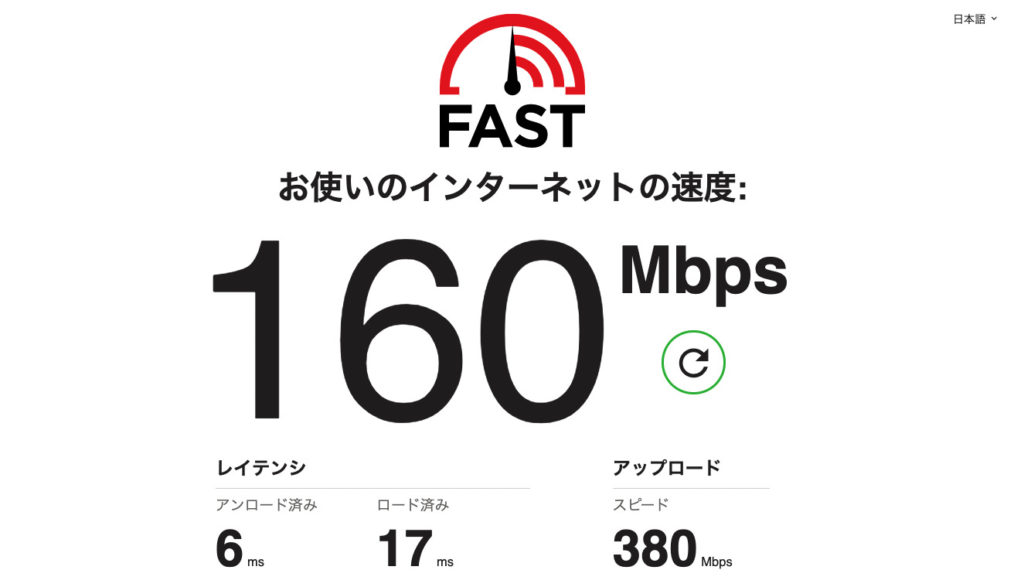
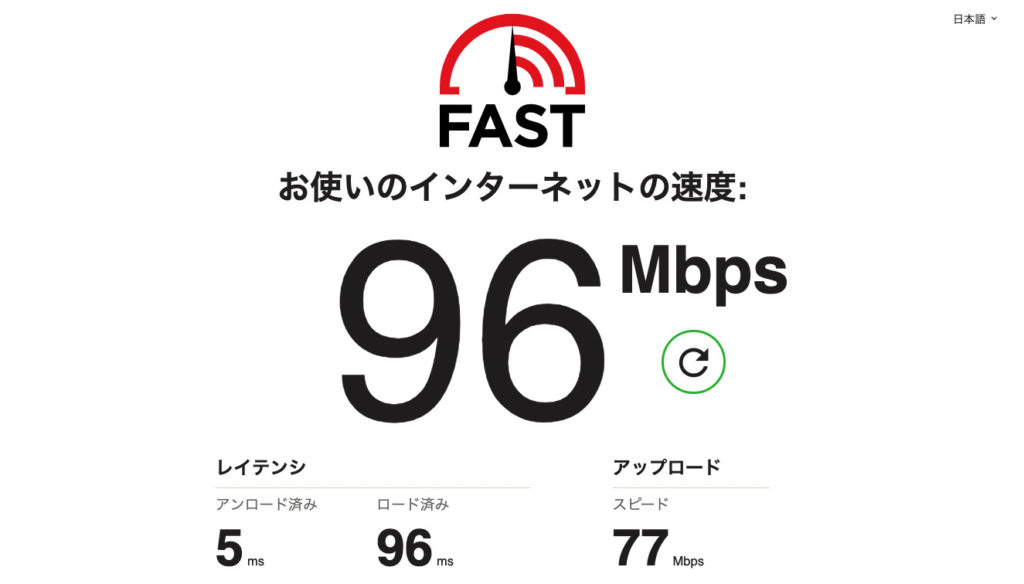
有線接続だと420Mbps。
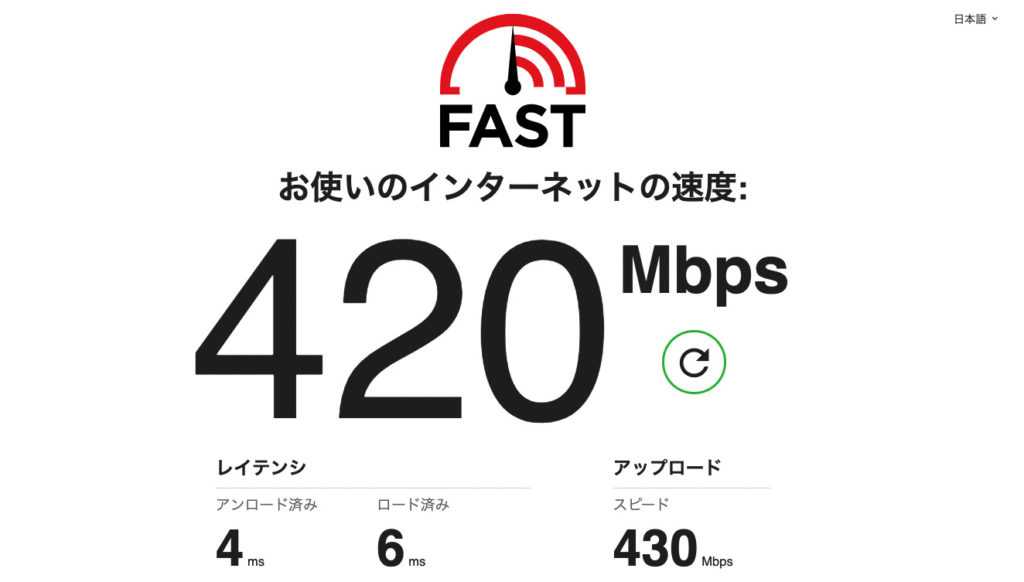
当然ながら通信速度は測定する日や時間によって変化するものですけど、だいたいこれくらいの速度は出ています。
チェックすべき項目
LANケーブルのカテゴリーが低くないか(カテゴリー6Aが良いと思う)
Wi-Fi接続の場合も要チェックです。
LANケーブルには色々なグレードがあります。そのLANケーブルのグレードのことをカテゴリーと言います。
カテゴリによって通信速度が変わります。ざっくり言ってカテゴリの数字が多いほうが通信速度が速いです。
カテゴリーはLANケーブルに記載されていることが多いです。
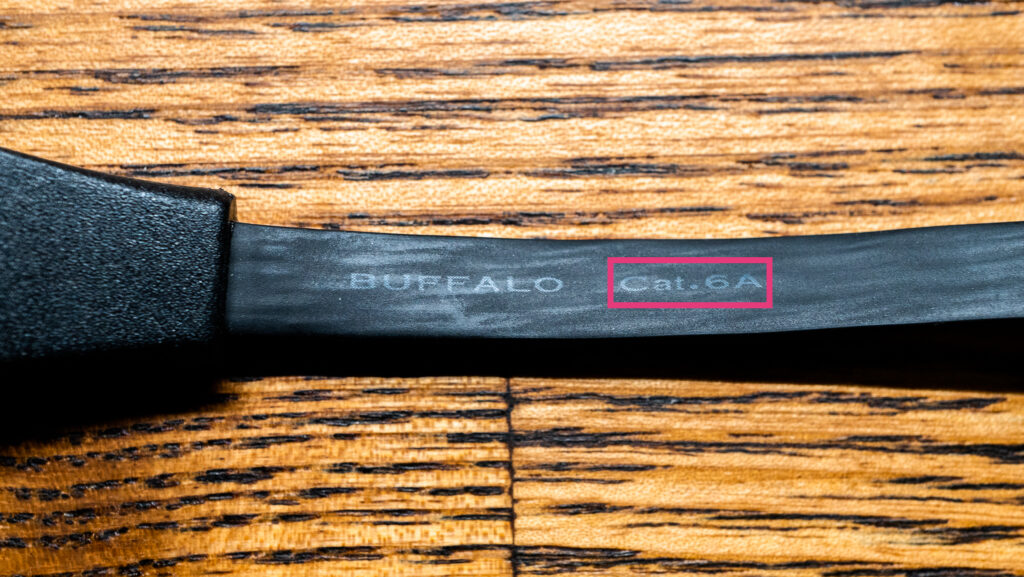
| カテゴリ | 通信速度 | 伝送低域 |
| CAT8(カテゴリー8) | 40Gbps | 2000MHz |
| CAT7(カテゴリー7) | 10Gbps | 600MHz |
| CAT6A(カテゴリー6A) | 10Gbps | 500MHz |
| CAT6(カテゴリー6) | 1Gbps | 250MHz |
| CAT5e(カテゴリー5e) | 1Gbps | 100MHz |
| CAT5(カテゴリー5) | 100Mbps | 100MHz |
LANケーブルのカテゴリーが低いと、光回線を契約していたり良いルーターを使っていてもLANケーブルの通信速度以上の速度はでません。
例えば最大速度1Gpbsの回線を使い、ルーターも1Gbpsの速度に対応していてもLANケーブルがカテゴリー5だと100Mbps以上は出ません。
最大1Gbpsの光回線が主流の今は、カテゴリー6Aで十分だと思います。カテゴリー8は家庭用としてオーバースペックだし、カテゴリー7はあまりいい話を聞かないので。
ONUとルーターを繋ぐLANケーブルのカテゴリも要チェック
忘れがちなのが、ONU(モデム)とルーターを繋ぐLANケーブルのカテゴリー。
ONUって↓こういうやつです。

ルーターとPCを繋ぐLANケーブルのカテゴリーを良くしても、ONUとルーターを繋ぐLANケーブルのカテゴリーが低いと意味がありません。
「スマホは無線LAN接続するから関係ない」ことはありません。こっちも忘れず確認を。
ONUとルーターが一体型の機器であれば関係ないですね。
無線ルーターの通信規格が古くないか(Wi-Fi 5以上は欲しい)
無線LANには通信規格があり、通信規格によって通信速度が違います。
一般的な光回線の通信速度は、下りが最大1Gbps。
下の表の通りWi-Fi 4より下は1Gbpsに対応していないので、Wi-Fi 5(IEEE802.11ac)以上に対応している無線ルーターが良いと思います。
なお表にあげているのは、主な規格でこれ以外にもあります。
| 通信規格 | 最大通信速度 | 周波数帯 |
| Wi-Fi 6(IEEE802.11ax) | 9.6Gbps | 2.4GHz/5GHz |
| Wi-Fi 5(IEEE802.11ac) | 6.9Gbps | 5GHz |
| Wi-Fi 4(IEEE802.11n) | 600Mbps | 2.4GHz/5GHz |
| IEEE802.11a | 54Mbps | 5GHz |
| IEEE802.11g | 54Mbps | 2.4GHz |
| IEEE802.11b | 11Mbps | 2.4GHz |
1Gbpsのbpsとは1秒間に転送できるデータ量(bits per second)を示します。なので1Gbpsなら「1秒間に1ギガビットのデータを転送できる」という意味です。
なおビット(bit)とバイト(byte) は違う単位で1ビットは8バイト。1Gbpsをバイトで表すと1秒間に125MBなので、最大1Gbpsの回線は「1秒間に最大125MBのデータを転送できる」ということになります。
ちなみに僕が今使っている無線ルーターWXR-1900DHP2の通信規格は、Wi-Fi 5。
Wi-Fi 6対応のルーターではないですけど、↓これくらいの速度が出ています。(M1 Mac miniで5GHzを使って測定)
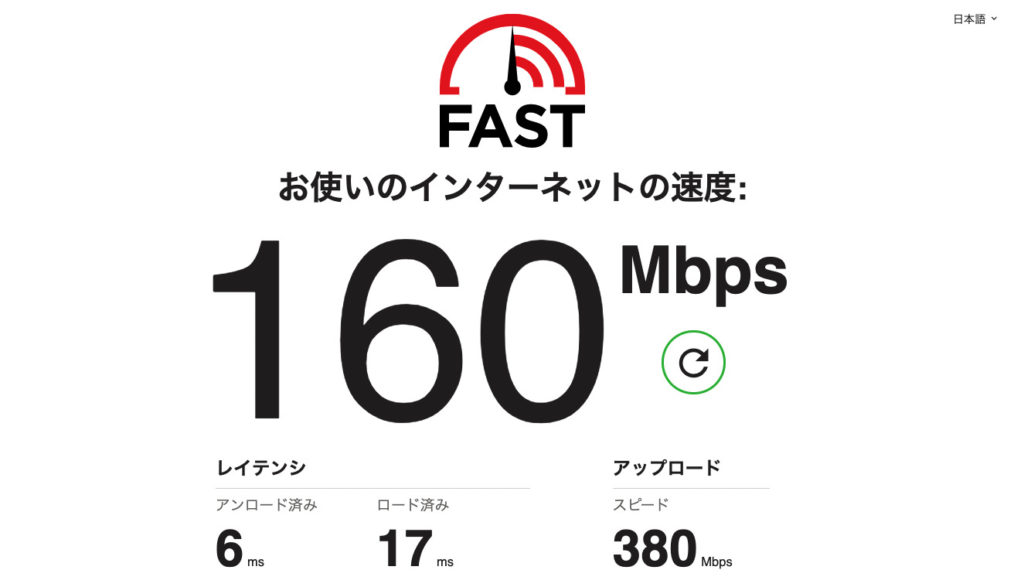
回線がIPv6に対応しているか
各光回線やルーターの紹介ページを見てみると『IPv6』という単語が目に付きます。これはインターネットの通信ルールみたいなものです。
主に『IPv4』と『IPv6』があるんですけど、とりあえず「『IPv6』のほうが速い」と認識すればOKかと。
各光回線において、IPv6での通信が標準になっているものあればオプションになっているものもあります。ちなみに僕が使っているIIJmioひかりでは『IPoEオプション』がIPv6のことです。
なお『IPv4』はほんとに遅いです。
僕が『IPv4』で繋いでいた時の通信速度は2桁を切ることもありましたが、IPv6にした途端、通信速度が3桁になってネット環境が激変しました。なので、利用中の回線がIPv6に対応しているかどうかを確認するのが良いです。
標準で対応しているのか、オプションで対応しているのかも注意。
ルーターがIPv6に対応しているか
IPv6で接続する場合は、回線だけでなくルーターもIPv6に対応している必要があります。回線がIPv6でもルーターが対応していなければ、IPv4で接続されるので注意。
例えばルーターを販売しているバッファローやエレコムのWebサイトを見ると、IPv6に対応している製品ページにはアイコンなどで表示されています。
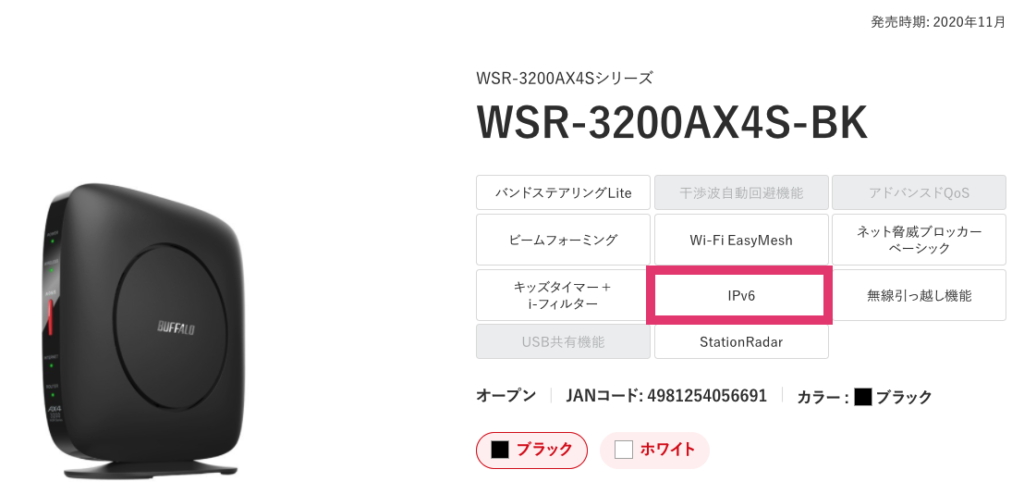
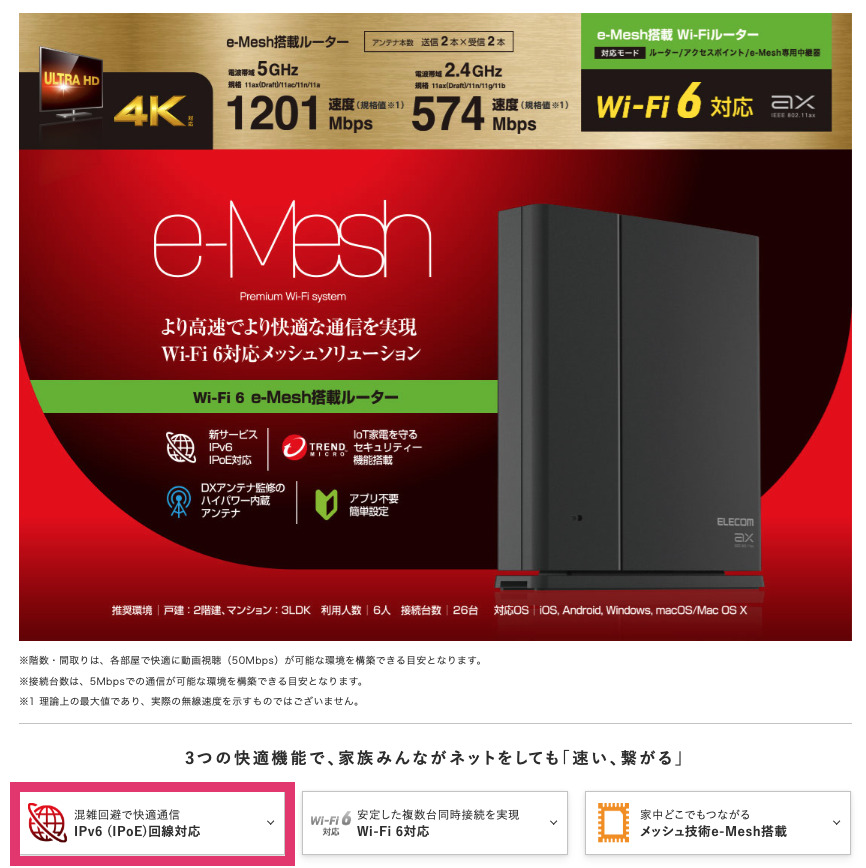
なおルーターがIPv6に対応している場合でも、プロバイダーとの相性が悪いと速度がイマイチになるそうです。
なので各ルーターの販売会社は各プロバイダーごとの動作確認結果を掲載しています。今使っているルーターや購入予定のルーターが、利用する光回線サービスでちゃんと動作するかはこれで確認できます。
| エレコム | 動作確認済みIPv6(IPoE)接続サービス対応表 ※ページ中段の『(2) 動作確認済みIPv6(IPoE)接続サービス)』 |
| バッファロー | IPv6(IPoE/IPv4 over IPv6)対応確認済みリスト |
| TP-Link | IPv6(IPoE/IPv4 over IPv6)対応確認済みリスト |
| Aterm Station (NEC) | IPv6(IPoE/IPv4 over IPv6)接続確認済みリスト |
IPv6で接続できているか
回線もルーターもIPv6に対応していて、設定や相性に問題がなければIPv6で接続されるはずです。
とはいえ「ちゃんとIPv6で接続されているのかな」と不安になります。
そういう時は接続確認ができるWebサイトを使います。「IPv6 接続確認」でWeb検索するといっぱい出てきます。
例えばこのWebサイトにアクセスしてIPv6で接続できていると、↓のような結果が表示されます。
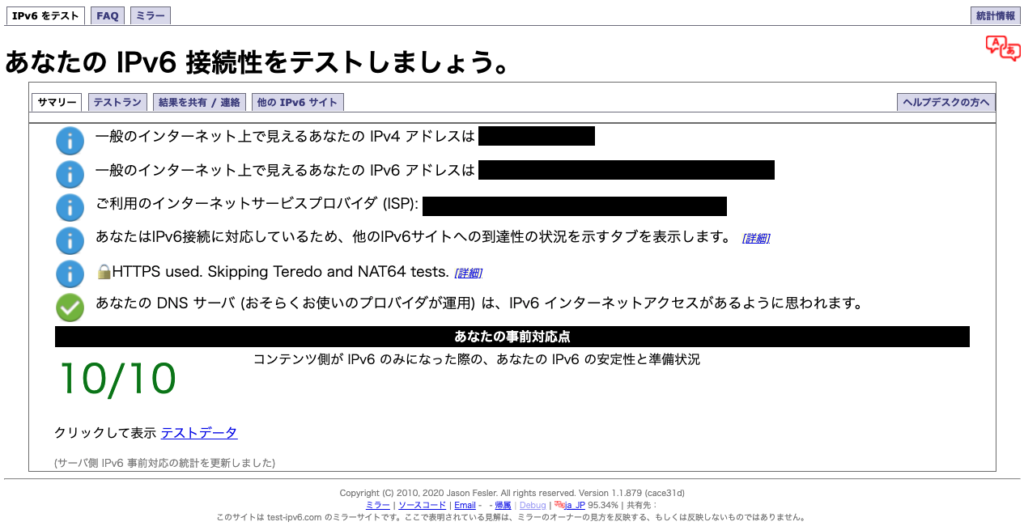
接続端末がルーターの通信規格に対応しているか
先程ルーターのWi-Fi 6などの通信規格について触れましたが、ルーターに接続するスマホなどの端末もこの通信規格に対応している必要があります。
なので、同じ通信環境でも対応する通信規格の異なるスマホで速度測定すると、違いが出ます。
↓はiPhone 12 miniとiPhone SE (第1世代)で、同じ時間に速度測定した結果です。
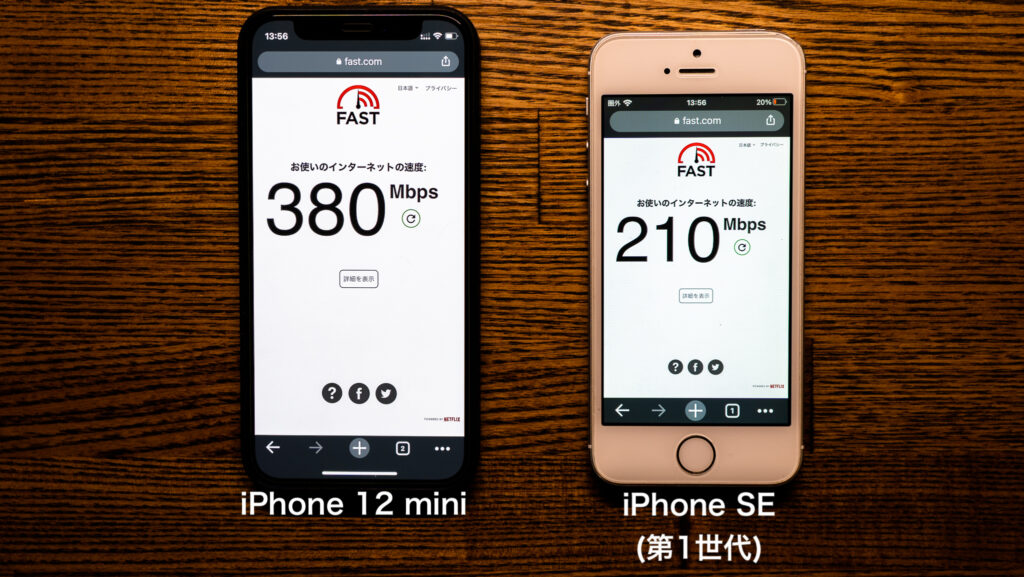
同じ回線、同じルーターを使っていても170Mbpsの差が出ています。1秒間で21MBくらいの差かな。
Wi-Fiの電波がきちんと届いているか
Wi-Fi接続する場合、無線ルーターから遠かったり遮蔽物があると速度が遅くなります。
無線ルーターと接続端末が遠い
例えば無線ルーターの近いと速度が速くなり離れると遅くなるなら、無線ルーターとの距離が遠いことが原因と考えられるので、
- もっと広い範囲をカバーできる無線ルーターに買い換える
- 無線ルーターの中継機を置く
などで対応することになると思います。
中継機は無線ルーターの電波が届く範囲を拡げるものです。僕は使ったことないですが色々あります。
遮蔽物がある
バッファローによると、Wi-Fiの電波は遮蔽物の材質によって通信が妨げられると説明されています。
壁・天井などの障害物を通り越して無線通信をする場合、壁・天井などに使用されている素材によっては通信できない場合があります。
一般的に、金属・コンクリート・土壁・断熱材・金属性の素材が入ったガラス・ 木材などは電波を通さない、または減衰退させることが考えられます。
バッファロー – よくあるご質問
また最近の無線ルーターは2.4GHzと5GHzの電波の両方に対応しており、5GHzは速度が速いが遮蔽物に弱い特性があります。
なので対処法としては、
- 2.4GHzの電波に接続して使う(5GHzほど速くはないけど)
- 5GHzに接続したいなら高スペックな無線ルーターを買い替えたり、中継機を使う
- 有線LAN接続する
などが考えられます。
電子レンジを使うと電波が悪くなる
電子レンジは2.4GHzの電波に影響するそうです。
なのでキッチンでの利用時に通信が途切れる場合には、これも疑ってみると良いと思います。
【まとめ】可能なら有線LANを。不通時に原因を特定しやすい。
僕が自宅で使っているMac miniは、有線LAN接続で使っています。速いですし、ネットに繋がらなくなっても原因特定がしやすいからです。
有線接続だと電波干渉や遮蔽物といった外的要因が少なくなるので、「ケーブルが断線したかな?」「ルーターが壊れたかな?」「プロバイダー死んでる?」くらいの仮説ですみます。
また無線LANで接続するスマホが通信できなくなった場合でも、「有線では繋がっているな。ということはスマホが原因かもしれないからスマホを再起動してみるか」など原因の特定もしやすくなります。
余談をすると、仕事でたくさんの企業がブース出展する会場の自社出展ブースでは、必ず有線LANを使っています。
これは多くの他社ブースの無線LANと混線して、かなりハイスペックな無線LANルーターを設置してもWi-Fiに全く繋がらないからです。こんな電波状況が最悪な環境でも有線LANなら問題なし。
こういう経験もあったので、ちょっと極端ですけど僕はMac mini、Fire Stick TV 4K、テレビ、ゲーム機のネット接続は有線LANにしてます。
またMacBook AirなどLANポートがない端末でも、USB変換アダプターを使っています。





















































